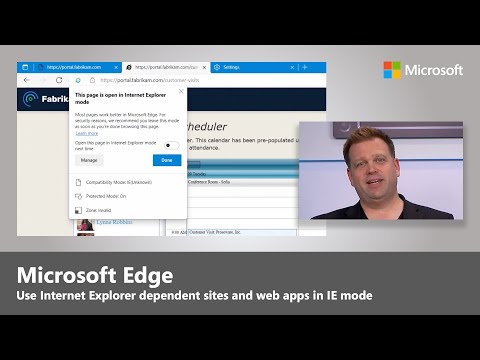नोट: यह हमारी चल रही श्रृंखला शिक्षण आईटी प्रशासन की मूल बातें का हिस्सा है, और शायद सभी के लिए लागू नहीं हो सकता है।
कमांड लाइन विधि
पहली विधि जिसका हम उपयोग कर सकते हैं कमांड लाइन शामिल है। निम्न आदेश का उपयोग करके आपको अपने उपयोगकर्ता मोड को इंस्टॉलेशन मोड में बदलना होगा:
Change User /Install

Change User /Execute

जीयूआई विधि
अगर आपको लगता है कि आप निष्पादन मोड पर वापस स्विच करना भूल जाएंगे, या शायद आपको कमांड लाइन पसंद नहीं है तो आप हमेशा GUI का उपयोग करके वही काम कर सकते हैं। ओपन कंट्रोल पैनल शुरू करने के लिए


मुझे यह क्यों करना चाहिए?
जब आप एप्लिकेशन इंस्टॉल करने से पहले "उपयोगकर्ता बदलें / इंस्टॉल करें" का उपयोग करते हैं, तो आप वास्तव में सिस्टम निर्देशिका में अनुप्रयोग के लिए.ini फाइलें बनाते हैं। इन फ़ाइलों को उपयोगकर्ता-विशिष्ट.ini फ़ाइलों के लिए मास्टर प्रतियों के रूप में उपयोग किया जाता है। एप्लिकेशन इंस्टॉल करने के बाद, जब आप "उपयोगकर्ता बदलें / निष्पादित करें" टाइप करते हैं तो आप मानक.ini फ़ाइल मैपिंग पर वापस आ रहे हैं। पहली बार जब आप एप्लिकेशन चलाते हैं, तो यह इसकी.ini फ़ाइलों के लिए होम निर्देशिका की खोज करता है। यदि.ini फाइलें होम निर्देशिका में नहीं मिलती हैं, लेकिन सिस्टम निर्देशिका में पाई जाती हैं, तो टर्मिनल सर्विसेज.ini फ़ाइलों को होम निर्देशिका में कॉपी करती है, यह सुनिश्चित करने के लिए कि प्रत्येक उपयोगकर्ता के पास एप्लिकेशन की एक अनूठी प्रति है.ini फ़ाइलें। प्रत्येक उपयोगकर्ता को एप्लिकेशन के लिए.ini फ़ाइलों की एक अनूठी प्रति होना चाहिए। यह उन उदाहरणों को रोकता है जहां विभिन्न उपयोगकर्ताओं के पास असंगत अनुप्रयोग कॉन्फ़िगरेशन हो सकते हैं।